Пакет Adobe Acrobat
Это окно отображает адреса
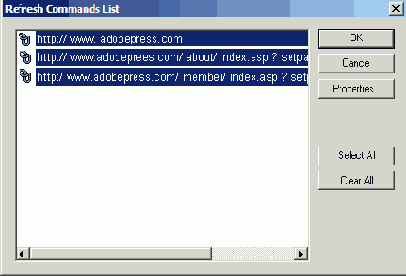
Это окно отображает адреса URL всех Web-сайтов, которые были преобразованы
3 данный файл Adobe PDF. Если вы не хотите обновлять какие-либо страницы, то s этом диалоге можно отменить адреса URL этих страниц.
4 Щелкните мышью на кнопке ОК, чтобы принять все выбранные по умолчанию адреса, затем запустите обновление документа PDF щелчком мыши на кнопке Refresh (Обновить).
Если на данном этапе у вас возникнут затруднения, откройте браузер и повторите все действия, начиная с шага 1.
Ранее в этом уроке мы удалили страницу из файла PDF преобразованного Web-сайта. Обратите внимание, что удаленная страница снова появилась в обновленном файле; кроме того, она перечислена в закладке New and Changed Pages (Новые и измененные страницы) на панели Bookmarks (Закладки) - любая реорганизация или удаление страниц документа PDF исчезает после обновления.
5 В меню программы Acrobat раскройте щелчком мыши меню Window (Окно) и обратите внимание на то, что у вас открыты два окна. Поскольку нам еще понадобится файл Web1 .pdf, сохраните новый файл под другим именем.
5 Выберите в меню команду File * Save As (Файл * Сохранить как) и сохраните новый файл под именем Web2.pdf. Закройте файл Web2.pdf.
